
メモリスティックの例
|
|
|

AIBOを起動するときは、AIBOを床の上に置いてください。
テーブルなどの上で起動すると、AIBOが動いたときに落下する恐れがあります。
また、床に置くときは、他の人がAIBOを蹴ったり、椅子で轢いたりしないよう注意してください。
(3) AIBOの電源ボタン(首つけ根(背中側)にあります)を押して電源を入れてください。
電源オン後、30秒ほど経過すると、AIBOが「ガオー」と吼えて、背中ランプがオレンジ色に点滅し始めます。
AIBOの背中ランプがオレンジ色に3回ほど点滅したら、cygwinの1つめの画面で次のように入力してAIBOに接続してください。
AIBOのIPアドレスは、W2-101実習室では、次の8個の中のいずれか1つになります。
最後の59000という数字はポート番号で固定です。
なお、この(1)のAIBOにTelnet接続する作業は必須ではありません。なくてもTekkotsuは動きます。
BATTERY REPORT: Power Remain: 68% ←バッテリ残量 Capacity: 2100 Voltage: 7.695 Current: -536 Temperature: 29.66 Flags: BatteryConnect Discharging PowerGood 途中、省略 Root Control: **0> Mode Switch 1> Background Behaviors 2> TekkotsuMon 3> Status Reports 4> File Access 5> Vision Pipeline 6> Shutdown? 7. Help SoundManager::LoadBuffer() of 45954 bytes START UP BEHAVIOR-DONE Removing expired 3 (autoprune)
Telnetとは別のCygwin画面を開いて次のように打ち込んでください。
AIBOのIPアドレスは(1)で説明した通りです。
また、今回はポート番号は不要です。
上記のように打ち込むと、コントローラ画面が開きます。
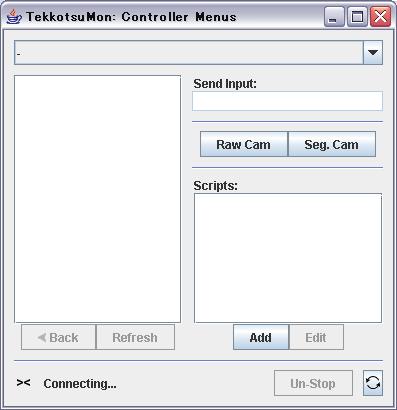

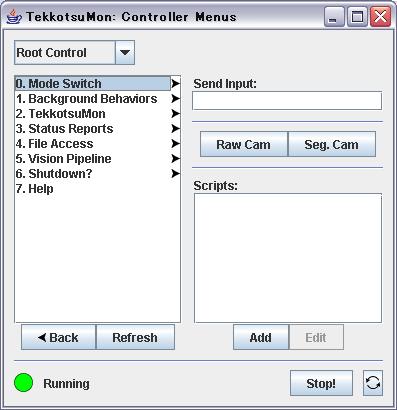
メニューから、3. Status Reports をダブルクリックしてください。
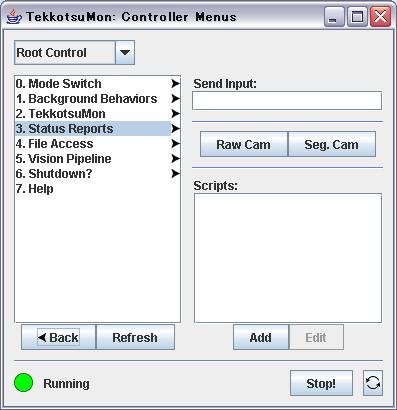
コントローラ画面が下図のようになりますから、1. Battery Check をダブルクリックしてください。
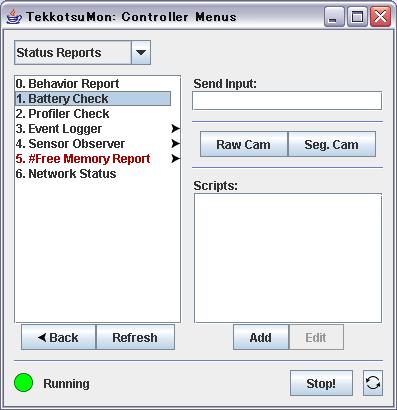
すると、バッテリー残量が下図のように表示されます。
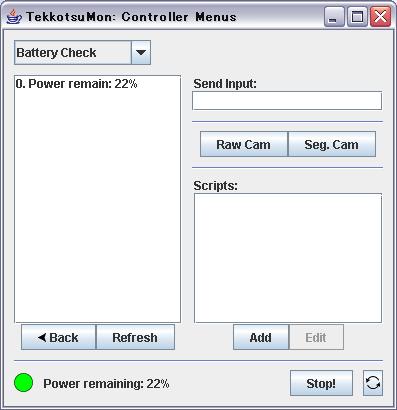
メニューに戻るには、Backボタンを1回クリックしてください。
■ AIBOを立たせるには
トップメニューに戻ったら、4. File Accessをダブルクリックしてください。
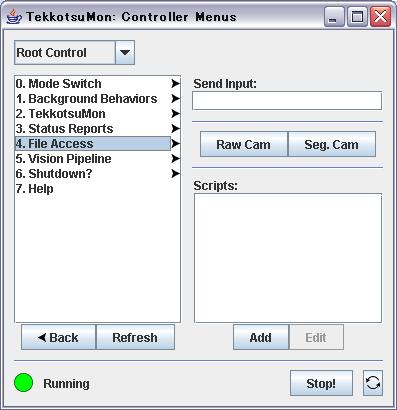
下図のようになりますから、3. Run Motion Sequenceをダブルクリックしてください。
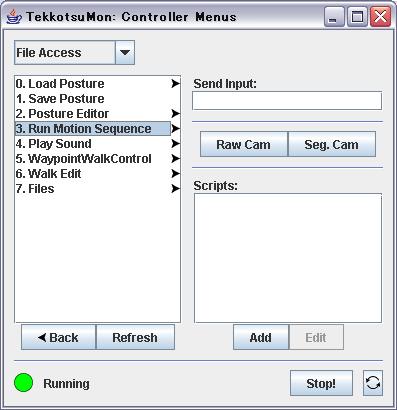
すると、コントローラ画面が下図のように変化します。
番号と名前が実際とはズレているかもしれませんが、気にしないでください。
このリストは、メモリースティックに保存されているモーション・ファイルです。
モーション・ファイルとは、AIBOに特定の動き(モーション)をさせるための関節角度が記録されたファイルです。
ここで、SITSTAND.MOTをダブルクリックすると、AIBOが立ち上がります。
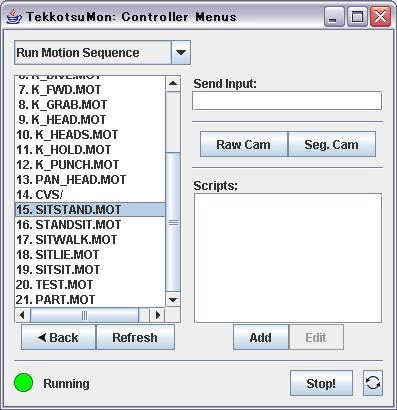
SITSTAND.MOT は、座り(SIT)から立ち(STAND)に姿勢を変化させるモーションです。
実行したいモーションをダブルクリックすると、AIBOで実行されます。
ただし、急な姿勢の変化はAIBOを損傷する危険があるので注意してください。
例えば、座っているAIBOに対して、急に立ち姿勢のモーションを実行するとAIBOが転倒することがあります。
■ AIBOの頭を動かすには
もしAIBOが立ってなかったら、SITSTAND.MOTを使ってAIBOを立った状態にしてください。
理由は、伏せた姿勢で頭を動かすと損傷する危険があるからです。
AIBOを立たせた後、トップメニューから、2. TekkotsuMon をダブルクリックしてください。
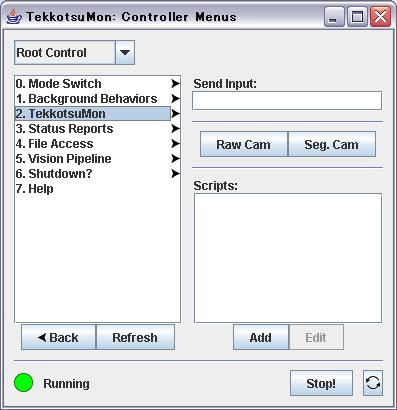
次に、下図のメニューから0. Head Remote Control をダブルクリックしてください。

すると、次の画面が表示されます。しばらくして真ん中の点が赤くなったらAIBOをコントロールできる状態です。
マウスで赤い点を操作すると、AIBOの頭が動きます。
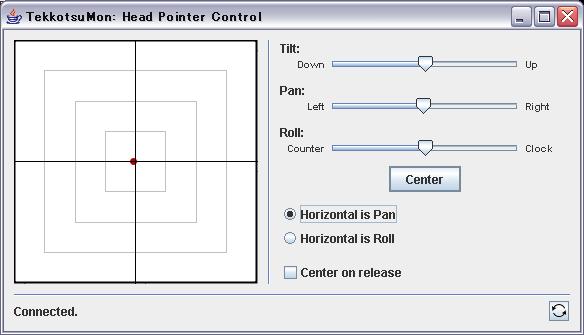
頭部コントロール画面を閉じたいときは、右上の×印をクリックしてください。
また、0. Head Remote Controlの文字が赤色の場合は、クリックして黒に戻してください。
【注意】 赤のプログラムが動作中。
一度に2つ以上、赤にしないこと!
ただし、メニュー4と11を除く。
■ AIBOを歩かせるには
もしAIBOが立ってなかったら、SITSTAND.MOTを使ってAIBOを立った状態にしてください。
理由は、伏せた姿勢で足を動かすと損傷する危険があるからです。
AIBOを立たせた後、トップメニューから、2. TekkotsuMon をダブルクリックしてください。
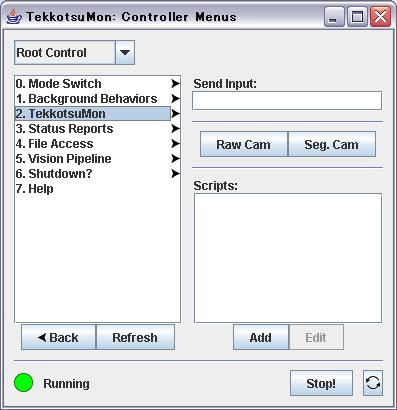
次に、下図のメニューから1. Walk Remote Control をダブルクリックしてください。
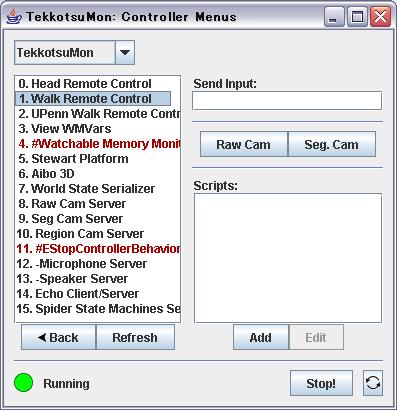
すると、頭を操作したときと似た画面が表示されます。しばらくして真ん中の点が赤くなったらAIBOをコントロールできる状態です。
マウスで赤い点を操作すると、AIBOを歩かせることができます。
・上 ・・・ 前進
・下 ・・・ 後退
・左 ・・・ 左旋回
・右 ・・・ 右旋回
歩行コントロール画面を閉じたいときは、右上の×印をクリックしてください。
また、1. Walk Remote Controlの文字が赤色の場合は、クリックして黒に戻してください。
【注意】 赤のプログラムが動作中。
一度に2つ以上、赤にしないこと!
ただし、メニュー4と11を除く。
1. Walk Remote Controlは、CMU(カーネギーメロン大学)が開発した歩行プログラムです。
Tekkotsuには、もう1つ歩行プログラムが入っています。それは、ペンシルバニア大学が開発したプログラムです。
ペンシルバニア大学の歩行プログラムを動かすためには、2. UPennWalk Remoto Control をダブルクリックしてください。
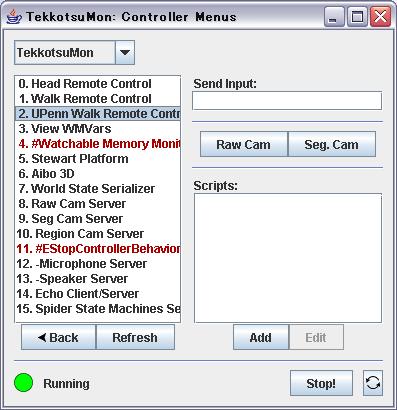
操作画面は、さきほどの1. Walk Remote Control と同じです。
しかし、歩き方が違いますね。このように大学によって異なる歩き方ですが、どちらもロボカップで優秀な成績を取ったプログラムです。
歩行コントロール画面を閉じたいときは、右上の×印をクリックしてください。
また、2. UPennWalk Remote Controlの文字が赤色の場合は、クリックして黒に戻してください。
■ AIBOのカメラ画像を見るには
コントロール画面のRaw Camボタンをクリックすると、新しい画面が表示されます。
その画面にはAIBOのカメラから見た画像が映し出されます。
また、Seg. Camボタンは、AIBOが識別した色を表示する画面です。
今のところ、赤と青を識別できますが照明条件によっては、うまく識別できません。
例えば、AIBOに明るい部屋で覚えさせた色を、暗い部屋で識別させることはできません。
このような場合には色を覚えなおさなくてはなりません。
コントローラ画面を終了するときは、右上の×印をクリックしてください。
ちなみに、このコントローラはJavaで作られています。
■ AIBOからメモリスティックを抜くときは
AIBOの電源が切れていることを確認してからメモリスティックを抜いてください。
メモリスティック横の赤いランプが点灯している時はメモリスティックを抜かないでください。
|
|
|